360安全卫士怎么给我们的系统防黑加固
摘要:1、打开最新版的360安全卫士,点击左下角的更多2、在电脑安全选项下找到防黑加固3、点击防黑加固进入4、然后点击立即检测,软件接下来就会检测...
1、打开最新版的360安全卫士,点击左下角的更多
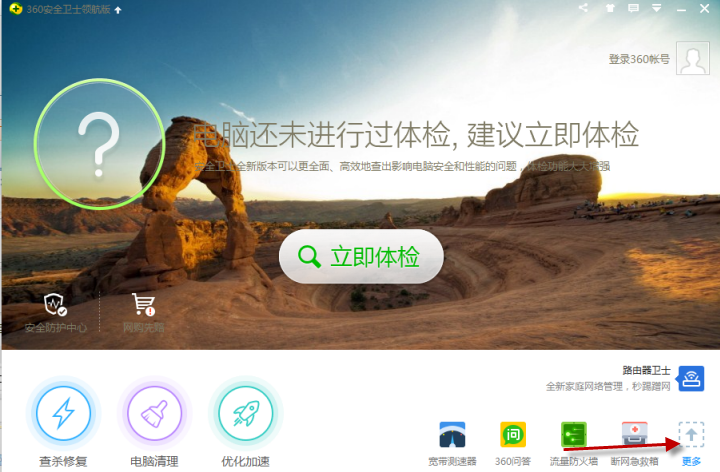
2、在电脑安全选项下找到防黑加固

3、点击防黑加固进入
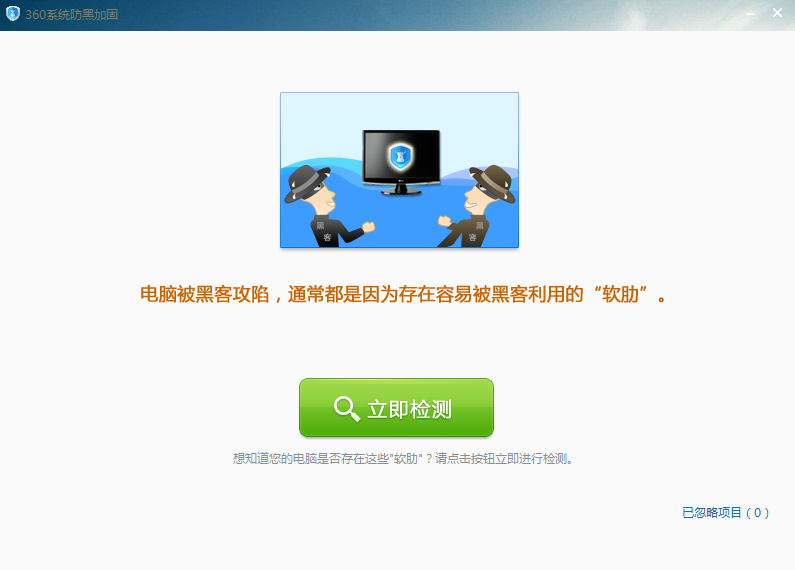
4、然后点击立即检测,软件接下来就会检测出我们电脑系统所存在的问题,具体有哪些我们可以看一下检测结果。我们可以根据当前状态以及加固建议进行相应的操作处理。
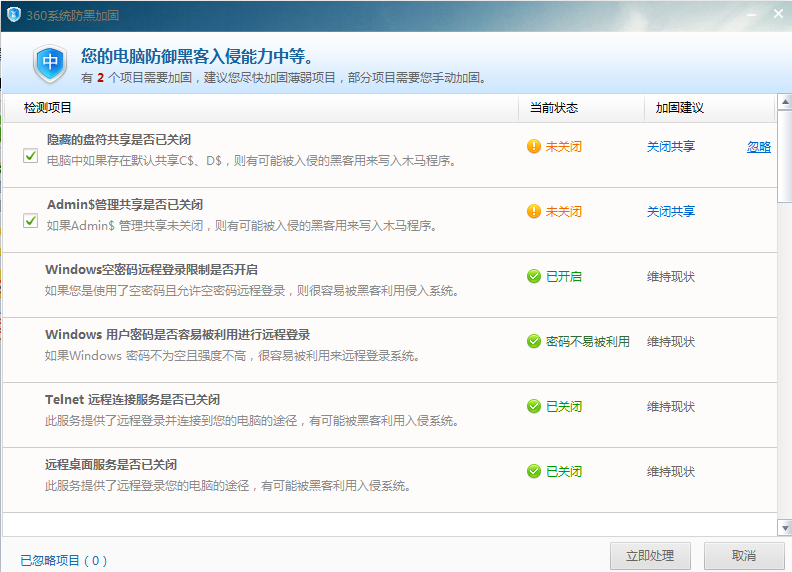
5、立即处理后点击完成就可以了
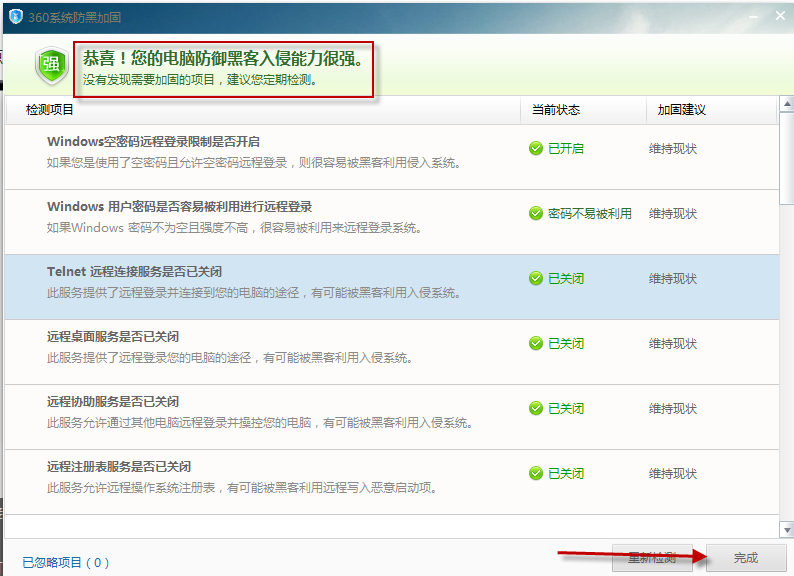
6、这里给出的只是一般简单的系统安全处理,大家日常使用过程中,需要养成良好的操作习惯,不要下载不安全,未知的软件以及程序,不要加载不安全的控件等
【360安全卫士怎么给我们的系统防黑加固】相关文章:
★ 怎么给U盘加密码
上一篇:
用U盘安装Win7系统的详细步骤
下一篇:
为什么U盘的复制速度很慢
